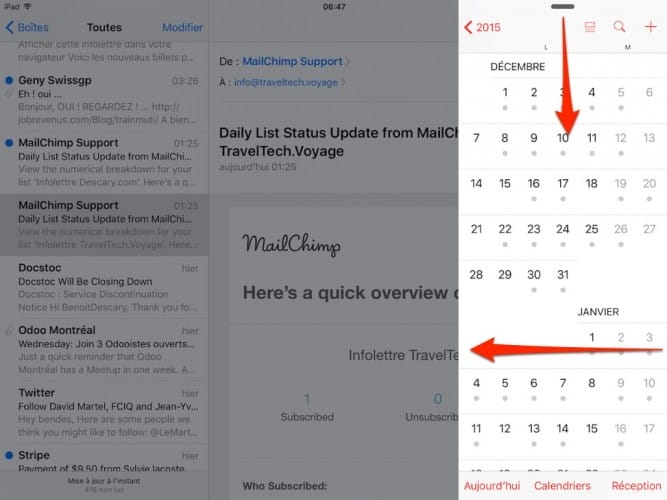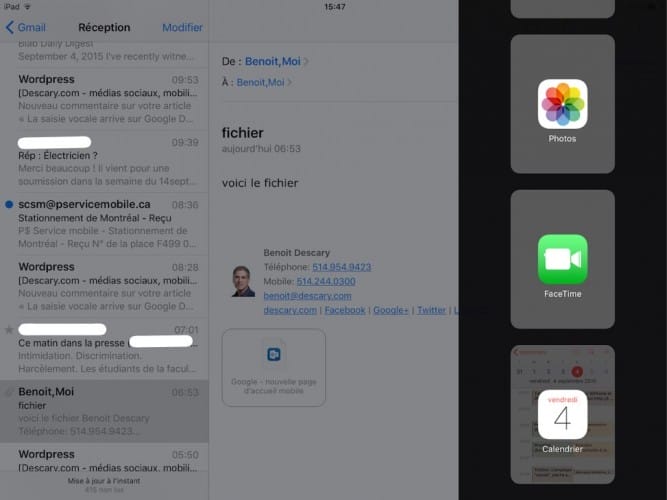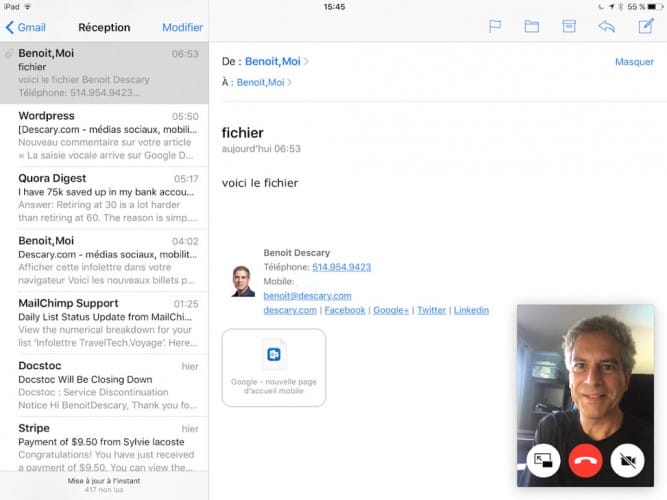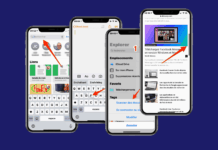Comme tous les ans, Apple s’apprête à dévoiler la nouvelle version d’iOS, son système d’exploitation mobile. iOS 9 arrive évidemment avec son lot de nouvelles fonctionnalités et améliorations.
Dans bien des cas, les nouveautés que propose Apple sont en fait des fonctionnalités de « rattrapage ». Par exemple, la possibilité d’ajouter une pièce jointe à un courriel depuis l’application Mail. Ou encore l’affichage des lettres minuscules sur le clavier lorsque vous n’utilisez pas le clavier en lettres majuscules.
Même si certaines de ces fonctionnalités étaient souvent offertes depuis les applications tierces, leur intégration aux applications natives est bienvenue. Voici donc le premier d’une série de billets qui seront consacrés à la découverte d’iOS 9.
L’application Mail
Comment insérer une pièce jointe Word, Excel, PDF à votre courriel
Jusqu’à présent, il était uniquement possible d’insérer une photo ou une vidéo comme pièce jointe à un nouveau message sur Mail.
Sous iOS 9, vous pouvez ajouter en pièce jointe n’importe quel type de fichier. Non seulement ça, mais il est possible de récupérer les pièces jointes sur des services de stockage Web comme iCloud mais aussi Dropbox, Google Drive et Microsoft OneDrive.
[iOS 9 10 astuces]
Comment ajouter une pièce jointe de type Word, Excel ou PDF à vos courriels?
- Sur Mail, appuyez sur l’icône qui vous permet de créer un nouveau courriel.
- Pour ajouter une pièce jointe, avec votre doigt, appuyez et maintenez la pression dans le corps du texte.
- Le menu contextuel apparaîtra.
- Sélectionnez « Ajouter une pièce jointe ».
- Une fenêtre vous offrant la possibilité d’ajouter une pièce jointe provenant d’iCloud et les applications compatibles apparaîtra.
- Sélectionnez l’un de ces choix.
- Pour ajouter une pièce jointe provenant de Dropbox, Drive ou OneDrive, sélectionnez « Emplacement ».
- ll ne vous restera plus qu’à sélectionner le service de votre choix et le document que vous désirez ajouter en pièce jointe.
- Notez que si vous n’apercevez pas le service de stockage Web que vous utilisez, appuyez sur « Autre ».
Comment sauvegarder une pièce jointe sur Dropbox, OneDrive ou Google Drive
En plus de pouvoir ajouter une ou plusieurs pièces jointes à un courriel, vous pouvez aussi sauvegarder les pièces jointes associées aux courriels que vous recevez.
Sur l’application Mail, sélectionnez un message dans lequel vous avez une pièce jointe et appuyez sur cette pièce jointe.
Dans le menu qui apparaît à l’écran, choisissez « Sauvegarder la pièce jointe ».
- Une fenêtre vous offrant la possibilité de sauvegarder la pièce jointe dans iCloud apparaîtra.
- Si vous désirez plutôt sauvegarder la pièce jointe sur Dropbox, OneDrive ou Google Drive, sélectionnez le lien qui se nomme « Emplacement ».
ll ne vous restera plus qu’à sélectionner le service de votre choix. Le document sera alors enregistré sur cet espace.
Recherchez des Mails depuis Spotlight
L’application Spotlight qui vous permet de rechercher les informations contenues sur votre iPhone ou iPad est très performante sous iOS 9. Je consacrerai d’ailleurs un billet sur ce sujet.
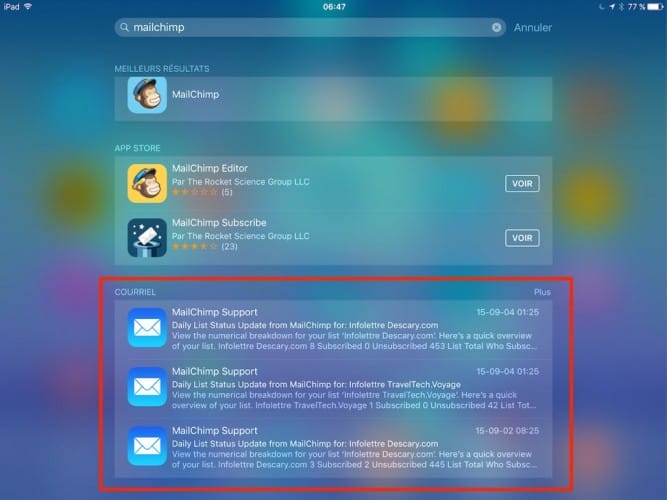
Saviez-vous qu’il est dorénavant possible de rechercher un courriel depuis Spotlight? Il suffit de vous rendre sur Spotlight et de saisir le nom d’une personne, son adresse courriel ou des mots contenus dans un message.
Une liste de courriels contenant les éléments recherchés apparaîtra dans la fenêtre de recherche. Il vous suffira de cliquer sur l’élément désiré pour y accéder.
Affichez votre calendrier sans sortir de l’application Mail (iPad)
La fonctionnalité Slide Over vous permet d’avoir accès à une deuxième application tout en demeurant dans l’application Mail. Par exemple, l’un de vos contacts vous demande si vous êtes disponible pour un diner. Il suffira d’accéder à votre calendrier via Slide Over et de vérifier si vous êtes occupé ou non.
Lorsque vous êtes dans l’application Mail, glissez votre doigt de la droite vers le centre de l’écran. Vous verrez apparaître la fenêtre Slide Over. Plusieurs applications natives du iPad sont accessibles depuis cette fonctionnalité.
Si le calendrier ne s’affiche pas, sélectionnez la ligne horizontale qui s’affiche dans la partie supérieure de Slide Over et glissez votre doigt vers le bas. Vous aurez accès au choix d’applications compatibles. Notez que la fonctionnalité Slide Over est accessible depuis n’importe quelle application.
Picture in picture
Sous iOS 9 vous pouvez avoir un appel FaceTime sortir de cette application sans mettre fin à l’appel et accéder à l’application Mail et discuter d’un courriel avec votre interlocuteur.
La miniature de l’appel FaceTime ou de la vidéo apparaîtra dans le coin inférieur droit de l’écran. Pour déplacer la miniature, glissez-la vers le haut, la gauche ou la droite.
Benoit Descary